說明書 HP CONSUMER 20 INCH FLAT PANEL SETUP POSTER W2007V LCD MONITOR (PAGE 1)
Lastmanuals提供軟硬體的使用指南,手冊,快速上手指南,技術資訊的分享,儲存,與搜尋 別忘了:總是先閱讀過這份使用指南後,再去買它!!!
如果這份文件符合您所要尋找的使用指南, 說明書或使用手冊,特色說明,與圖解,請下載它. Lastmanuals讓您快速和容易的使用這份HP CONSUMER 20 INCH FLAT PANEL產品使用手冊 我們希望HP CONSUMER 20 INCH FLAT PANEL的使用手冊能對您有幫助
Lastmanuals幫助您下載此使用指南HP CONSUMER 20 INCH FLAT PANEL

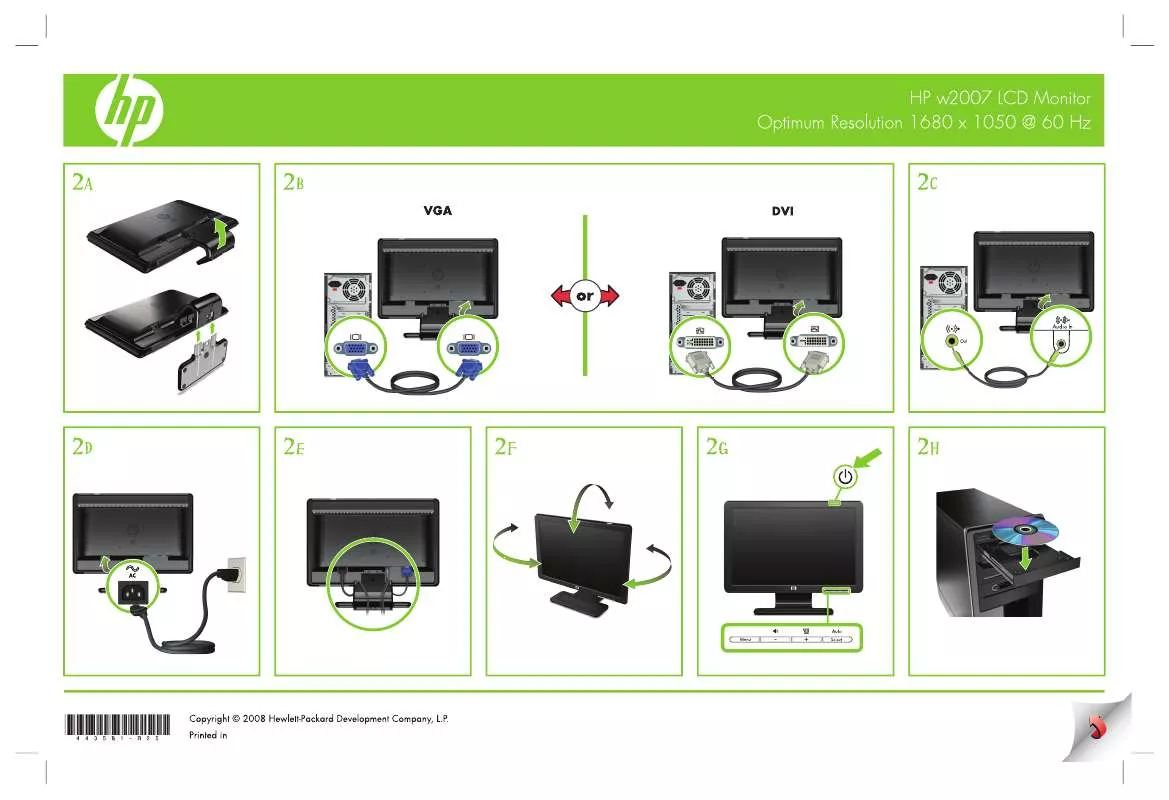
您也可以下載以下與您要搜尋的產品相關的手冊
 HP CONSUMER 20 INCH FLAT PANEL W20 / W22 LCD - 顯示器使用手冊 (1700 ko)
HP CONSUMER 20 INCH FLAT PANEL W20 / W22 LCD - 顯示器使用手冊 (1700 ko)
 HP CONSUMER 20 INCH FLAT PANEL SETUP POSTER W2007V LCD MONITOR (PAGE 2) (1047 ko)
HP CONSUMER 20 INCH FLAT PANEL SETUP POSTER W2007V LCD MONITOR (PAGE 2) (1047 ko)
 HP CONSUMER 20 INCH FLAT PANEL 使用手冊 - VP15, VP17, VP19, FP1707, W1907, WF1907, W1907, W2007, W2207, W2207H, W24 (4987 ko)
HP CONSUMER 20 INCH FLAT PANEL 使用手冊 - VP15, VP17, VP19, FP1707, W1907, WF1907, W1907, W2007, W2207, W2207H, W24 (4987 ko)
 HP CONSUMER 20 INCH FLAT PANEL (1504 ko)
HP CONSUMER 20 INCH FLAT PANEL (1504 ko)
 HP consumer 20 inch flat panel annexe 1 (5177 ko)
HP consumer 20 inch flat panel annexe 1 (5177 ko)
 HP CONSUMER 20 INCH FLAT PANEL SETUP POSTER W2007V LCD MONITOR (PAGE 2) (1047 ko)
HP CONSUMER 20 INCH FLAT PANEL SETUP POSTER W2007V LCD MONITOR (PAGE 2) (1047 ko)
 HP CONSUMER 20 INCH FLAT PANEL SETUP POSTER - VP15, VP17, VP19, FP1707, W1707, W1907, WF1907, W1907S, W2007, W2 (1907 ko)
HP CONSUMER 20 INCH FLAT PANEL SETUP POSTER - VP15, VP17, VP19, FP1707, W1707, W1907, WF1907, W1907S, W2007, W2 (1907 ko)
手冊摘要: 使用說明書 HP CONSUMER 20 INCH FLAT PANELSETUP POSTER W2007V LCD MONITOR (PAGE 1)
在使用指南中有清楚的使用說明
[. . . ] 周圍光線感應器 (僅限部分型號). 3–13
4 使用顯示器
CD 軟體和公用程式 . 從網際網路下載已更新的驅動程式. 4–1 4–1 4–1 4–2 4–3
使用手冊
v
目錄
前面板控制項 . [. . . ] 將顯示器螢幕朝下放置在平坦、柔軟、受保護的表面。 2. 將底座推入,直到卡住。確認底座已完全鎖到定位。
附接懸臂底座 4. 將顯示器直立抬起並放在一個平坦、穩定的表面。
組裝柱狀底座
1. 將顯示器底座放在平穩的表面。 2. 抬起顯示器,使座盤對齊底座。 3. 將顯示器放入底座,直到卡入定位。確認底座已完全鎖到定位。
附接柱狀底座
壁掛安裝顯示器 (壁掛固定座未隨附)
在將顯示器安裝於牆壁、活動式支架或其他安裝固定座之前,您必須拆卸顯示器底盤和底座。您需要一把十字起 子。請先閱讀下列的警告和警告事項聲明,再開始進行本程序。 為了減少人身傷害或裝置損壞,在將顯示器安裝於牆上前,請先檢查壁掛安裝固定架是否已適當且安全的安 Å 警告: 裝妥當。請參閱壁掛安裝固定座隨附說明,確認其是否能夠支撐顯示器。
使用手冊
3–3
安裝顯示器
準備壁掛安裝雙轉軸顯示器
Å 警告:請勿將未拆卸運送固定帶的雙轉軸顯示器面朝下放置。轉軸會彈起並造成嚴重損壞。
1. 拔下顯示器的電源線和其他連接線。 2. 小心的將顯示器螢幕朝下放置在平坦、柔軟的表面。您可能需要拉長轉軸或傾斜顯示器以確認顯示器是平放 的。 3. 使用您的指尖將顯示器後面的 VESA 外蓋打開。 4. 將拆下的物件 (外蓋、螺絲及底座)收好以供日後使用。 6. 按照安裝固定座隨附的指示進行,確定顯示器已接妥。 面板背面上的四個安裝穿孔,符合壁掛平面顯示器專用的 VESA 標準。15 吋顯示器使用 75 公釐的間隔標準, 但其他型號的顯示器則是使用 100 公釐的間隔標準。 使用這四個孔連接活動式支架或其他安裝固定座。
準備壁掛安裝懸臂底座的顯示器
1. 請參閱:http://www. hp. com/support 2. 選擇 [ 下載驅動程式與軟體 ]。 4. 輸入顯示器的型號。會顯示屬於您的顯示器的軟體下載頁面。 5. 請按照下載頁面的指示來下載並安裝驅動程式與軟體檔案。 6. 確定您的系統符合要求。
使用手冊
4–1
使用顯示器
使用自動調整功能
您可以使用顯示器上的 「Auto/Select」 (自動 / 選擇)按鈕及本 CD 隨附的自動調整模式軟體,輕鬆提升 VGA 輸 入的螢幕效能。 如果您的顯示器使用的是 DVI 輸入或 HDMI 輸入 (僅限於部分型號) ,請勿使用本程序。如果您的顯示器使用的是 VGA 輸入,本程序可以校正以下影像品質狀況: ■ ■ ■ ■ ■ 對焦模糊或不清楚 鬼影 (Ghosting)、斑紋 (streaking) 或陰影 (shadowing) 效果 模糊垂直列 細的水平捲軸行 偏離中央的圖像
若顯示器的螢幕出現相同的靜態影像長達一段時間,則可能是影像保留。若要預防顯示器螢幕的影像 Ä 警告事項: 保留,請務必在您長期不使用顯示器時,使用螢幕保護程式或關閉顯示器。 使用自動調整功能: 1. 讓顯示器暖機 20 分鐘後再進行調整。 2. 按下顯示器前面板上的 [Auto/Selec] (自動 / 選擇)按鈕。 ❏ ❏ 您也可以按下 [Menu] 按鈕,然後選擇 [ 影像控制 ]、接著從 OSD 功能表選擇 [ 自動調整 ]。請參閱本章的 〈調整螢幕畫質〉 。 如果您對結果不滿意,請繼續進行本程序。
3. 將 CD 插入電腦的光碟機。會顯示 CD 功能表。 4. 選擇 [ 開啟自動調整軟體 ]。 6. 會顯示設定測試模式。
自動調整設定測試模式 7. 按顯示器前面板上的 [Auto/Selec] (自動 / 選擇)按鈕產生穩定置中的影像。
4–2
使用手冊
使用顯示器
My Display 軟體
使用 My Display 選擇最佳觀看品質的喜好設定 (僅限於部分型號) 。您可選擇設定遊戲、影片、相片編輯或只處 理文件和試算表。My Display 也提供簡單的方法調整設定,例如亮度、顏色和對比。 要安裝軟體: 1. [. . . ] 一手壓住標籤、另一手將底座完全拉出,使底座與顯示器分離。
拆下柱狀底座
Å 警告:當您要拆下底座時,請小心不要壓到或劃到您的手指。
4. 將顯示器和底座放入原包裝箱。
5–2
使用手冊
準備搬運顯示器
折疊雙轉軸顯示器
搬運時不用拆卸此顯示器底座。將雙轉軸顯示器折疊為原本運送來時的位置。
Å 警告:請勿將雙轉軸顯示器面朝下折疊放置。底座轉軸會彈起並對使用者造成嚴重傷害。
1. 轉動顯示器到不傾斜的水平位置。 2. 調低顯示器直到轉軸為水平狀態。 顯示器螢幕仍與桌面維持垂直,您可以調整轉軸。
3. [. . . ]
放棄下載這份使用手冊 HP CONSUMER 20 INCH FLAT PANEL
Lastmanuals提供軟硬體的使用指南,手冊,快速上手指南,技術資訊的分享,儲存,與搜尋
在任何的情況下, Lastmanuals都沒有任何的責任: 如果您所搜尋的文件結果是不存在的,不完整的,不是您的母語的, 或是型號或語言與描述不符. Lastmanuals不提供翻譯的服務
如果您接受這份合約內容, 請在閱讀完此約後,按下“下載這份使用手冊”, 下載HP CONSUMER 20 INCH FLAT PANEL手冊的過程馬上開始.
